| Cerchiamo di localizzare il nostro sito internet in quante più lingue possibili, tuttavia questa pagina è attualmente tradotta automaticamente utilizzando Google Translate. | chiudi |
-
-
prodotti
-
risorse
-
supporto
-
compagnia
-
Login
-
ReviverSoft
Answers
Ottenere risposte dal nostro
Comunità di esperti di informatica-
Home
-
Risorse
-
Domande & Risposte
- Come aumentare lo spazio su disco
- 2 Risposte
Il più vecchio
Più nuovo
Voti
0 voti
00Ciao Nabil,
È possibile aumentare lo spazio, seguendo i passaggi qui sotto:
1. Disattivare ibernazione su Windows
Basta fare clic sul pulsante Start e selezionare Spegni computer. Tenere premuto il tasto Shift e vedere se l'icona Standby cambia in Hibernate. Se lo fa, la modalità ibernazione è abilitata.
Se la modalità di sospensione è attivata, è possibile disabilitarlo andando in Pannello di controllo e cliccando sull'icona Opzioni risparmio energia. Fare clic sulla scheda Sospensione. Deselezionare la casella di controllo Abilita letargo e fare clic su OK.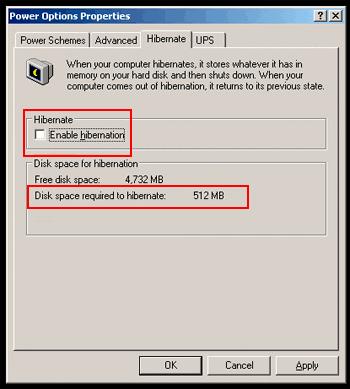
Ripristino configurazione di sistema 2. Disattivare / Ridimensiona Disk Quota utilizzo dello spazio
Ripristino del sistema è un'altra caratteristica di Windows che consente di ripristinare il computer in caso il vostro sistema è a causa di file danneggiato o il sistema di configurazione errata. Proprio come la funzione di ibernazione, ripristino del sistema non occupano spazio su tutte le unità. In effetti, può essere molto peggio, perché ci vuole il 12% di spazio su disco per impostazione predefinita. Per risparmiare spazio nel disco C, è possibile disabilitare il sistema di ripristino o di ridurre l'utilizzo dello spazio su disco allocato per esso.
Per fare ciò, aprire il Pannello di controllo e fare clic su Sistema. Quindi, fare clic sulla scheda Ripristino configurazione di sistema. Se si desidera disattivare il ripristino del sistema, basta deselezionare Ripristino configurazione di sistema su Disattiva tutte le unità. Non consiglio questo però. E 'meglio ridurre le dimensioni invece. Fare clic sul drive C nella lista e fare clic sul pulsante Impostazioni. È possibile ridurre lo spazio allocato per il sistema di ripristino facendo scorrere il cursore a sinistra e fare clic su OK.
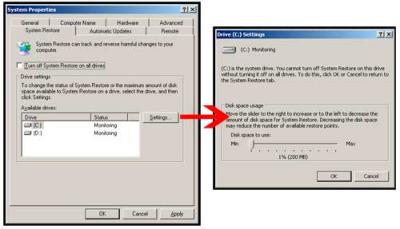
3 / Eliminare i vecchi file temporanei in Impostazioni locali \ Temp.
Questo passaggio è probabilmente uno dei passi più efficace per aiutare a recuperare lo spazio su disco più rigido. Sono stato in grado di liberare 3GB solo eliminando i file contenuti in questa cartella.
Eliminare i file temporanei inutilizzati in Windows per liberare spazio sul disco rigido
La posizione di questa directory può variare su diversi sistemi operativi. Supponendo che si sta utilizzando Windows XP, andare nella cartella C: \ Documents and Settings. Fare doppio clic sulla cartella in cui il suo nome è tuo account Nickname. Fare doppio clic sulla cartella Impostazioni locali. Una volta in quella cartella, fare doppio clic sulla cartella Temp. Eliminare tutti i file nella cartella temporanea.
4. Pulitura disco
Aprire Risorse del computer. Fare clic destro sul drive che si desidera liberare spazio, e selezionare Proprietà. Fare clic sul pulsante Pulitura disco.
Dopo un paio di minuti, vi verrà mostrato un elenco di opzioni, dove si può prendere, al fine di liberare spazio sul disco rigido. Le opzioni vanno da eliminazione di file di compressione di file vecchi.
5. È possibile utilizzare strumenti di terze parti per aumentare il volume del divisorio come
http://www.disk-partition.com/free-partition-manager.html
Spero che aiuti.
Grazie,
Lokesh
Benvenuti a Reviversoft Answers
Risposte ReviverSoft è un luogo chiedere a qualsiasi domanda che avete sul computer e lo hanno risposto dalla comunità degli esperti.Poni la tua domanda
Fai la tua domanda alla community oraDomande simili
Mostra pieno questioneC'è molto poco software su questa macchina, e pochissimi documentiVisualizza risposte4Mostra pieno questioneMostra pieno questioneHai problemi con il tuo PC?Completa una scansione gratuita del PC usando Driver Reviver adesso.ScaricamentoAvvia la scansione gratuita -
